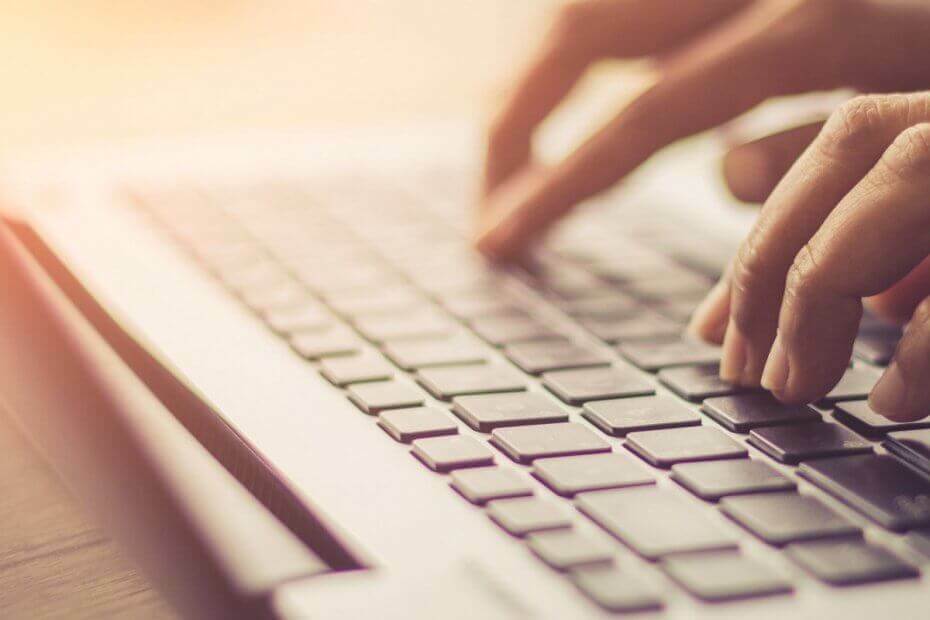
Ši programinė įranga leis jūsų tvarkyklėms veikti ir veikti, taip apsaugant jus nuo įprastų kompiuterio klaidų ir aparatūros gedimų. Dabar patikrinkite visus tvarkykles atlikdami 3 paprastus veiksmus:
- Atsisiųskite „DriverFix“ (patikrintas atsisiuntimo failas).
- Spustelėkite Paleiskite nuskaitymą rasti visus probleminius vairuotojus.
- Spustelėkite Atnaujinti tvarkykles gauti naujas versijas ir išvengti sistemos sutrikimų.
- „DriverFix“ atsisiuntė 0 skaitytojų šį mėnesį.
Jei kada nors dirbote su tokiomis programomis kaip „Typinator“, „Tableau“ ar (ypač) „MapInfo“, galbūt susidūrėte su failu su plėtiniu .tab. Kadangi gana retai tenka susidurti su šiais failų tipais, vartotojai gali abejoti, ar jie saugūs.
Per šį vadovą sužinosite, kas yra .tab failai ir kaip juos atidaryti.
Kas yra .tab failai?
TAB failai iš esmės yra tabuliavimo ženklu atskirti teksto ar duomenų failai. Tai reiškia, kad juose yra skirtukais atskirtos vertės. Programinės įrangos kūrėjams ir programų rašytojams tai gali būti paprastas būdas saugoti įvestį, gautą iš išorės, nenaudojant duomenų bazės. Skirtukų tarpai veikia kaip stulpelių separatoriai.
Tai reiškia, kad tai yra lengvas ir greitas būdas sudaryti lenteles. Tiesą sakant, galite sukurti savo .tab failą naudodami Užrašų knygelė. „Notepad“ pridėję skirtukais atskirtus skaičius, išsaugokite failą su .tab plėtiniu, o ne .txt.
Priežastis, kodėl jie gali būti nepopuliarūs ar reti, yra ta, kad juos šiek tiek sunkiau prižiūrėti ir tvarkyti, kai dirbate su dideliais informacijos gabalais. Nepaisant to, tokios programos, kaip „MapInfo“, naudoja .tab failus grafinės informacinės sistemos (GIS) duomenims saugoti.
Dabar kyla klausimas, ar susidūrėte su TAB failu, kaip jį atidaryti?
Kaip atidaryti .tab failą?
1. „Notepad“ naudojimas
- Kadangi jūs galite sukurti .tab failus naudodami Užrašų knygelė, taip pat turėtumėte galėti juos atidaryti. Bėk Užrašų knygelė - paprasčiausias būdas tai padaryti bet kuriai „Windows“ versijai yra atidarius vykdymo dialogo langą (laimėti + R), įveskite „notepad“ į dialogo langą Vykdyti ir spustelėkite Gerai.
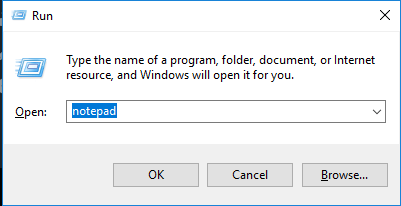
- Kai atidarysite „Notepad“, spustelėkite Failas meniu elementą viršutiniame kairiajame kampe ir pasirinkite atidaryti.
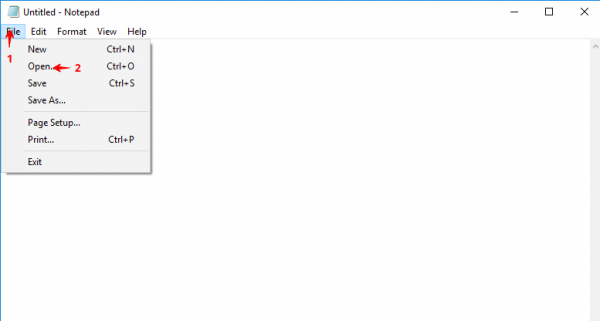
- Įsitikinkite, kad failo tipo išskleidžiamajame meniu pažymėta „Visi failai (.)“, Tada naudokite dialogo langą Atidaryti, kad pereitumėte į .tab failą. Radę, pasirinkite jį ir spustelėkite mygtuką, pažymėtą „Atidaryti“.
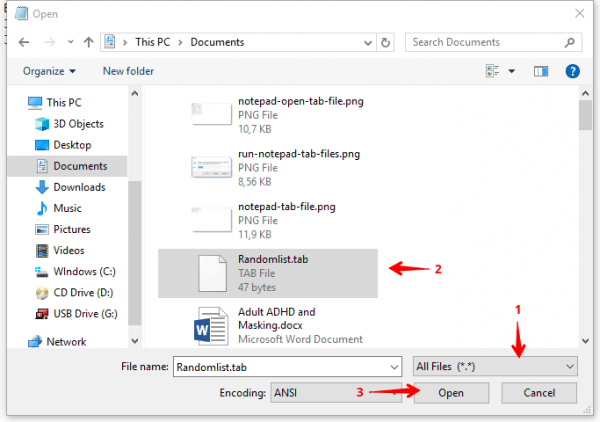
2. Naudojant „Microsoft Excel“
Kaip minėta anksčiau, dirbti su .tab failais su dideliais duomenų rinkiniais gali būti šiek tiek keblu. Nors „Notepad“ galima naudoti mažesniems failams, didesniems failams jums reikia kažko šiek tiek galingesnio.
- Bėk „Microsoft“„Excel“ - turėtų veikti bet kuri „Excel“ versija po 2000 m.
- Spustelėkite Failas (FILE), pasirinkite Atviras, spustelėkite Kompiuteris ir tada Naršyti mygtukas (FILE> Open> Computer> Browse).
- Įsitikinkite, kad išskleidžiamajame meniu Failo tipas pasirinkta parinktis Visi failai, tada eikite į vietą, kurioje saugomas jūsų .tab failas, pasirinkite jį ir spustelėkite Atidaryti. Tai atneš Teksto importavimo vedlys.
- Pirmame teksto importavimo vedlio ekrane įsitikinkite, kad radijo mygtukas pažymėtasApribotaYra pasirinktas. Jei jūsų duomenys turi antraštes, įsitikinkite, kad pažymėtas žymimasis laukelis „Mano duomenys turi antraštes“. Kai įsitikinsite, kad visi šio ekrano nustatymai yra teisingi, spustelėkite mygtuką Kitas mygtuką.
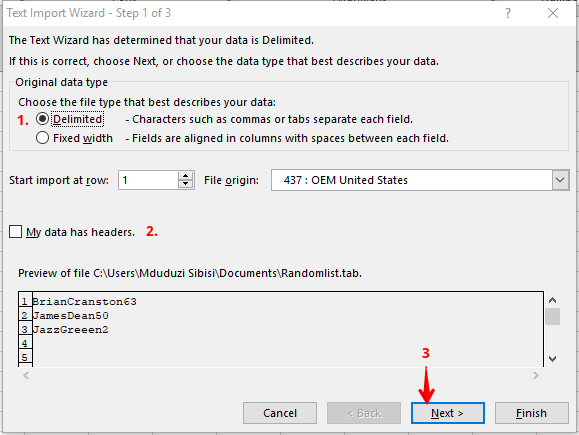
- Kitame ekrane įsitikinkite, kad vienintelis skyriklis, pasirinktas išAtribotojai‘Panelė yra Tab ir tada spustelėkite toliau.
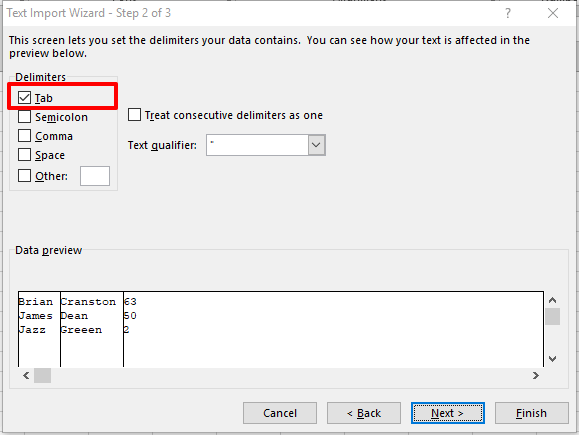
- Kitas žingsnis leidžia nustatyti kiekvieno stulpelio duomenų formatą. Naudoti Duomenų peržiūra skydelyje pasirinkite, kurį stulpelį norite formatuoti, tada pasirinkite duomenų formato tipą iš Stulpelio duomenų formato skydelis.
Arba galite palikti visus stulpelius nustatytus Generolas. Taip pat galite pasirinkti, kuriuos stulpelius norite praleisti. Kai būsite patenkinti šio ekrano nustatymais, galite spustelėti mygtukąBaigti‘.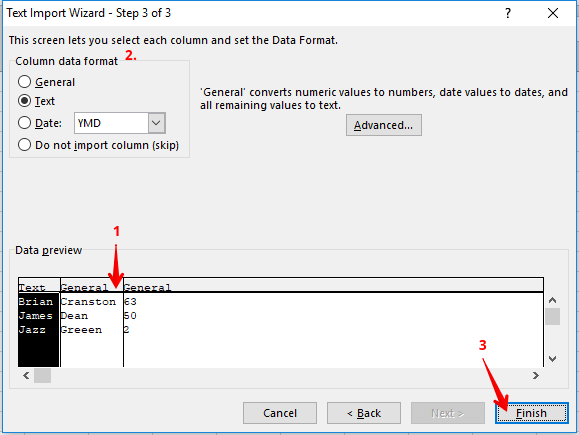
Jei esate įdomus tipas, atlikę anksčiau nurodytus veiksmus turėtumėte sužinoti, kokio tipo duomenis programa įrašo į .tab failą. Tikimės, kad jūs taip pat įkvėpėte kurti savo skirtukų atribotus failus.
Jei turite kitų klausimų ar pasiūlymų, nedvejodami kreipkitės į toliau pateiktą komentarų skyrių.
TAIP PAT SKAITYKITE:
- Kaip atidaryti kelis failus vienu metu sistemoje „Windows 10“
